WordPress'e Tripadvisor Widget'ı Nasıl Eklenir (Kodsuz)
Yayınlanan: 2023-04-05WordPress sitesine bir Tripadvisor pencere öğesi eklemenin kolay bir yolunu mu arıyorsunuz?
Otelcilik sektöründe bir işletme işletiyorsanız, Tripadvisor yorumlarınız çok önemlidir. Tripadvisor size yalnızca yeni rezervasyonlar kazandırmakla kalmaz, Tripadvisor puanı, web sitenizden müşteri rezervasyonu yapmanıza da yardımcı olabilir.
İşte harika kısım: WordPress sitenize Tripadvisor puanlarınızdan çok daha fazlasını ekleyebilirsiniz.
Peki WordPress sitenize nasıl bir Tripadvisor widget'ı eklersiniz? Özel kod yazmanız mı gerekiyor? Eklentilerin kullanımı kolay mı? Widget'ınızla ne tür özellikler elde edersiniz?
Manuel olarak bir Tripadvisor pencere öğesi oluşturmak istiyorsanız, Tripadvisor API erişimini satın almanız gerekir. Sonuç olarak, web sitenizde yorumların gösterilmesi pahalıya mal olabilir. Ama etrafından dolaşmanın bir yolu var.
Bu yazıda, tüm bu soruları ve daha fazlasını cevaplayacağız. WordPress'e nasıl kolay bir şekilde bir Tripadvisor pencere öğesi ekleyeceğinizi görelim.
WordPress'e Bir Tripadvisor Widget'ı Eklemeli misiniz?
WordPress'e bir Tripadvisor pencere öğesi eklemek için bir eklenti kullanmalısınız. İşin püf noktası, iş için doğru eklentiyi bulmaktır. Kötü kodlanmış bir eklentinin sitenizi yavaşlatmasını istemezsiniz. Bu nedenle, WordPress sitenize bir Tripadvisor pencere öğesi eklemek için profesyonelce yapılmış bir eklenti kullanmak en iyisidir.
En iyi WordPress eklentileri, hız için test edilmiş ve optimize edilmiştir. İyi bir eklenti kullanmak önemlidir, çünkü bir açılış sayfasına bir Tripadvisor widget'ı yerleştirerek sosyal kanıt görevi görebilir ve daha fazla dönüşüm elde edebilirsiniz.
Elbette bu, bir eklenti olmadan bir Tripadvisor widget'ını WordPress'e yerleştiremeyeceğiniz anlamına gelmez. Ancak, HTML ve CSS bilmeden yayınınızın görünümünü ve verdiği hissi özelleştirmek zordur. WordPress temanızı değiştirirseniz, yerleştirme kodunuzu da kaybedebilirsiniz. Bir alt tema kullanmıyorsanız ve temanız büyük bir güncelleme alıyorsa aynı sorun ortaya çıkar.
Kod aracılığıyla farklı gönderilere ve sayfalara birden fazla besleme yerleştirmek de gerçekten can sıkıcı.
Sitenize bir WordPress Tripadvisor pencere öğesi eklemek için Smash Balonu kullanmanızı öneririz.
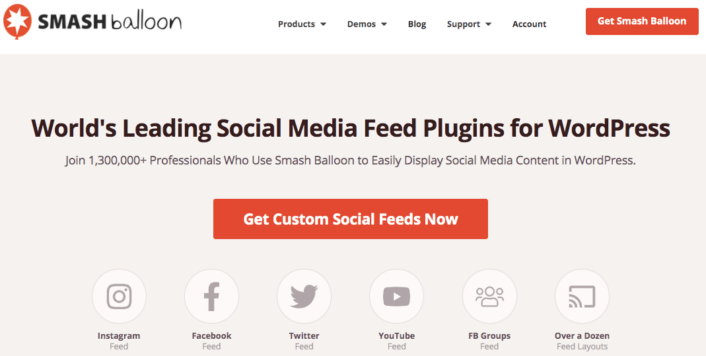
Smash Balon, herhangi bir kod kullanmadan sosyal medya beslemelerinizi ve incelemelerinizi sitenizde görüntülemenizi sağlayan basit bir WordPress eklentisidir.
Birkaç tıklamayla WordPress siteniz için özel sosyal medya beslemeleri oluşturmak için Balonu Smash'ı kullanabilirsiniz. Kodlama yoktur ve bir geliştirici kiralamaya gerek yoktur. Ayrıca Tripadvisor Instagram, Facebook, Twitter ve YouTube akışlarını dilediğiniz gibi birlikte veya ayrı ayrı entegre edebilirsiniz.
Smash Balon'a kaydolmak, siteniz için bir Tripadvisor widget'ı oluşturmak üzere İnceleme Akışı Profesyonel'i kullanmaktır.
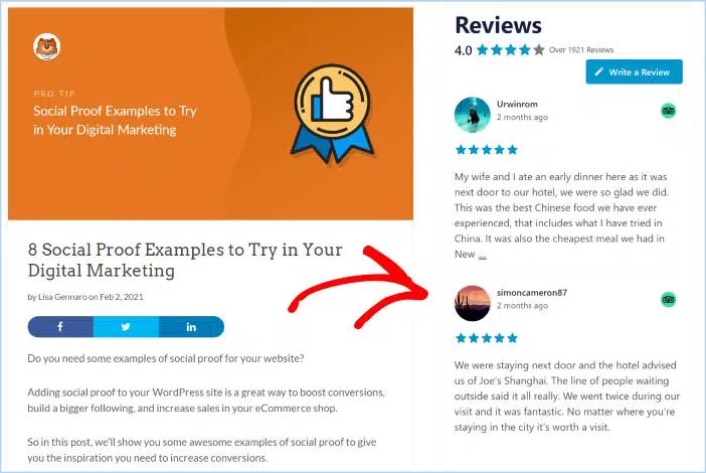
En iyi kısım? Kullanımı inanılmaz derecede kolaydır.
Smash Balonu kurmak sadece 5 dakika sürer. Ve hiçbir öğrenme eğrisi yok.
2 milyondan fazla kullanıcı, sosyal akışlarını web sitelerinde görüntülemek için Smash Balonu'na güveniyor. Üstüne üstlük, Smash Balonu WordPress'te ortalama 5 üzerinden 4,8 yıldıza sahiptir.
Şimdi, Smash Balonu kullanarak WordPress siteniz için nasıl bir Tripadvisor pencere öğesi oluşturacağınıza bir göz atalım.
WordPress'te Bir Tripadvisor Widget'ı Nasıl Eklenir?
Devam edin ve Review Pro eklentisini kurun ve etkinleştirin. Bunu nasıl yapacağınızdan emin değilseniz, bir WordPress eklentisinin nasıl kurulacağına ilişkin bu makaleye göz atın. Ardından, bir Tripadvisor akışı oluşturmak ve WordPress'e yerleştirmek için bu kılavuzdaki adımları izleyin.
1. Adım: WordPress'te bir Tripadvisor Widget'ı oluşturun
Başlamak için, WordPress kontrol panelinizden İnceleme Akışı menüsüne gidin ve Yeni Ekle düğmesine tıklayın:
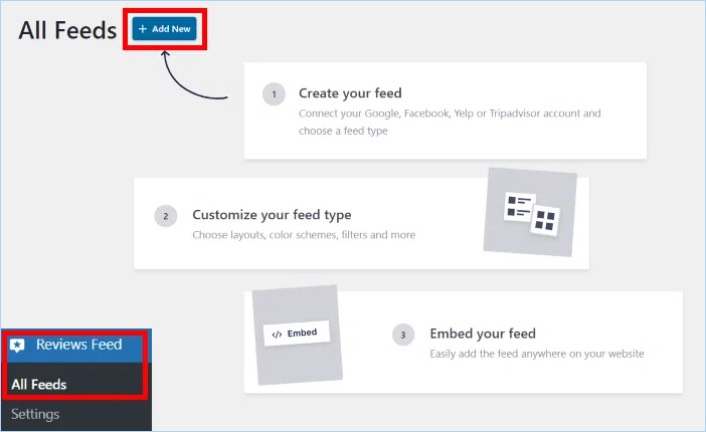
Sonraki adım, yeni inceleme widget'ınız için kaynak eklemektir. Bu widget'ı Tripadvisor sayfalarınıza kolayca bağlayabilirsiniz. Başlamak için burada Kaynak Ekle düğmesine tıklayın.
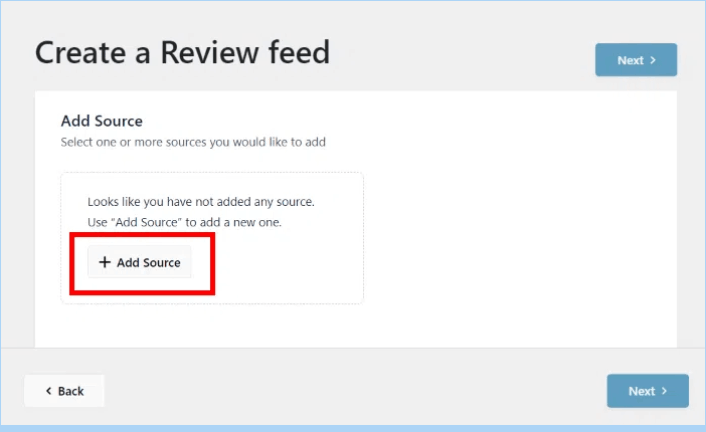
Devam etmek için açılır pencerede Tripadvisor seçeneğini seçin ve İleri'ye tıklayın.
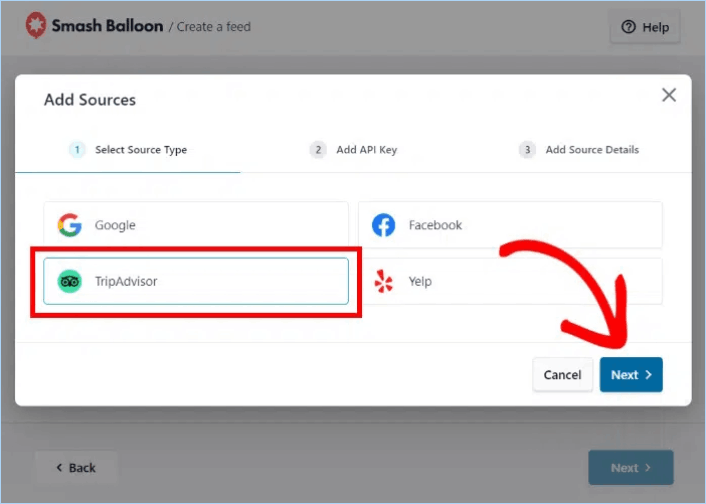
2. Adım: Widget'ınızı Tripadvisor'a Bağlayın
Reviews Pro eklentisi ile, bir API anahtarı kullanmadan bile Tripadvisor'a bağlanabilirsiniz! Halihazırda bir Tripadvisor API anahtarınız varsa, onu açılır pencereye yapıştırın ve İleri düğmesine tıklayın.
Veya devam etmek için Atla düğmesine tıklayabilirsiniz.
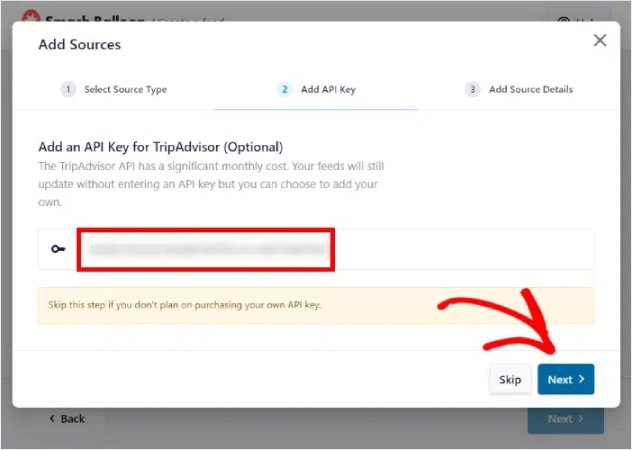
Ardından tek yapmanız gereken, bir Tripadvisor sayfasının bağlantısını buraya yapıştırmak ve ardından Bitir düğmesine tıklamak.
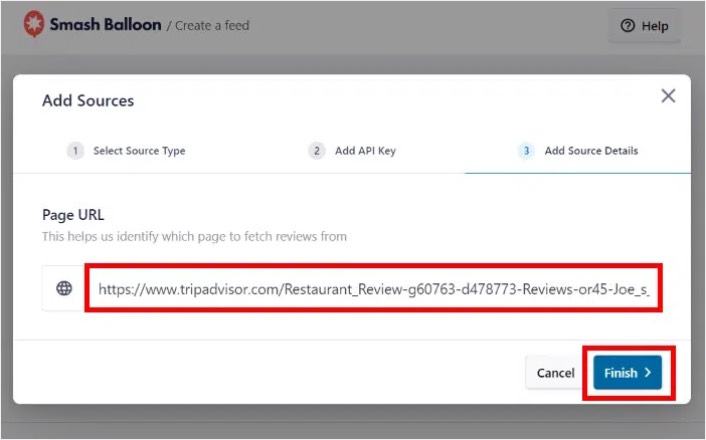
NOT: Tripadvisor sayfanızı, API Anahtarı olmadan da widget'ınıza ekleyebilirsiniz.

Son olarak, Tripadvisor widget'ınız için bu kaynağı onaylamak üzere İleri düğmesini tıklayın.
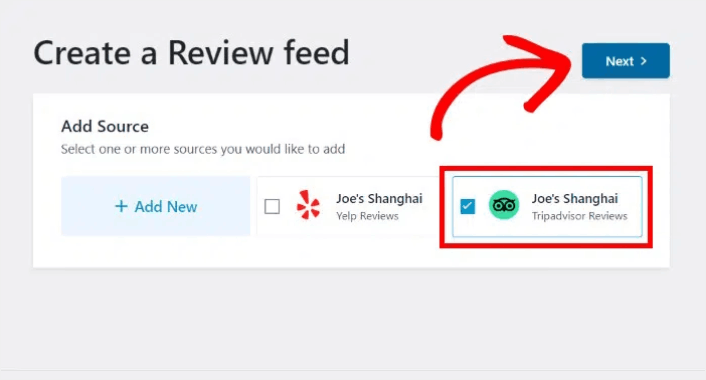
Tripadvisor widget'ınız artık web sitenizin tasarımını otomatik olarak kopyalayacak ve herhangi bir özelleştirme yapmadan bile güzel görünecek.
3. Adım: Tripadvisor Yorumlarınızı Özelleştirin
Tripadvisor widget'larınızı özelleştirmek için tek yapmanız gereken, eklentiyle birlikte gelen önceden tasarlanmış bir şablon seçmek.
Aralarından seçim yapabileceğiniz farklı tasarımlara sahip 7 şablonunuz var:
- Varsayılan
- basit kartlar
- Duvarcılık
- Tek inceleme
- vitrin atlıkarınca
- atlıkarınca
- Izgara atlıkarınca
Widget şablonunuzu seçtikten sonra İleri düğmesine tıklayın.
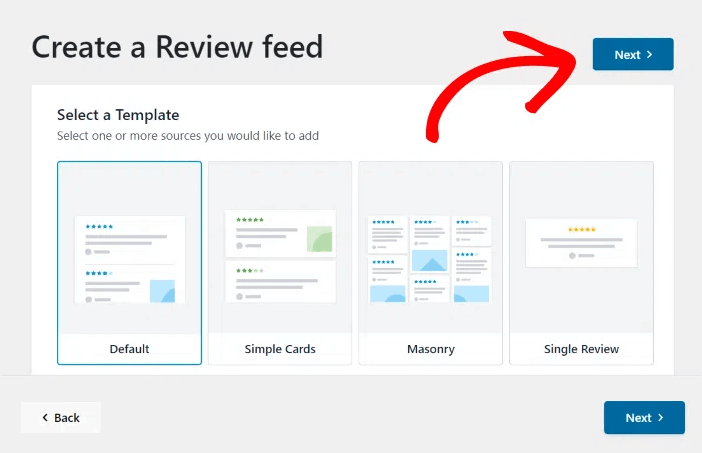
Herhangi bir değişiklik yaptığınızda, sağdaki canlı önizleme, Tripadvisor widget'ınızın gerçek zamanlı olarak nasıl göründüğünü gösterir.
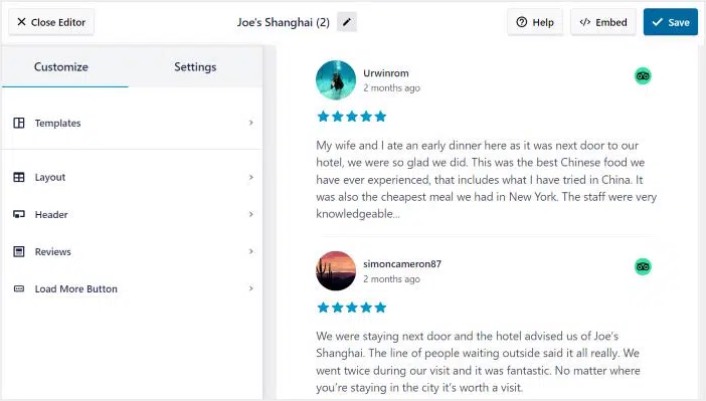
Sol paneldeki Besleme Düzeni seçeneğine tıklayın:
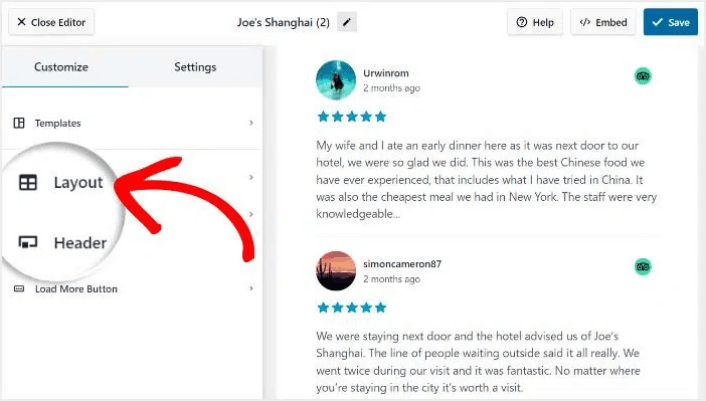
Review Feed Pro ile 3 seçenek arasından seçim yapabilirsiniz: Liste, Duvarcılık ve Karusel .
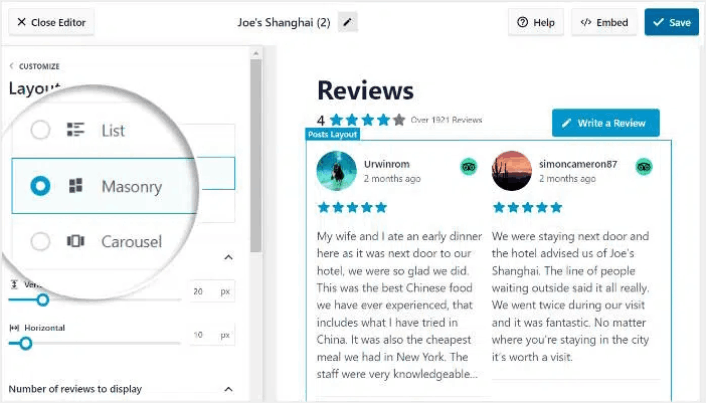
Siteniz için doğru olanı bulana kadar farklı düzenlerle oynayın. Değişikliklerinizi onaylamak için Kaydet düğmesine tıklayın.
4. Adım: Tripadvisor Widget'ınızı WordPress'te Yayınlayın
Başlamak için üst kısımdaki Göm düğmesine tıklayın.
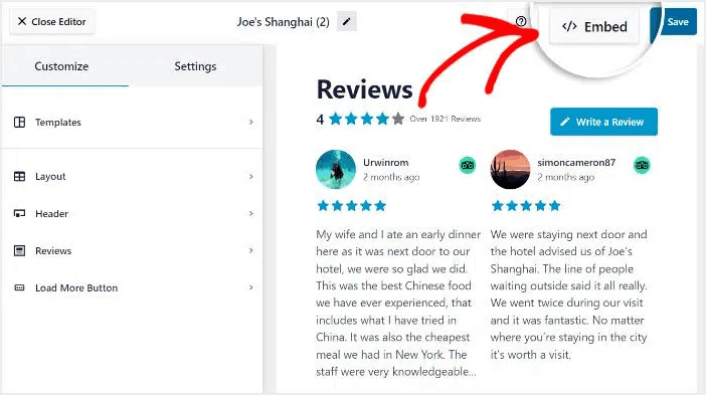
Bir WordPress sayfasına gömmek için Sayfaya Ekle düğmesine tıklayın:
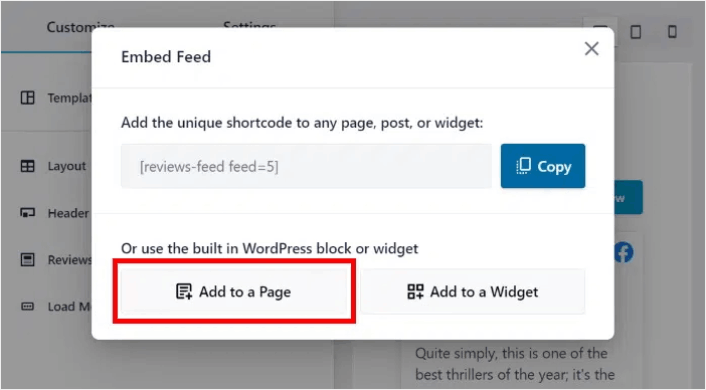
Sadece beslemeyi gömmek istediğiniz sayfayı seçin ve Ekle düğmesine tıklayın:
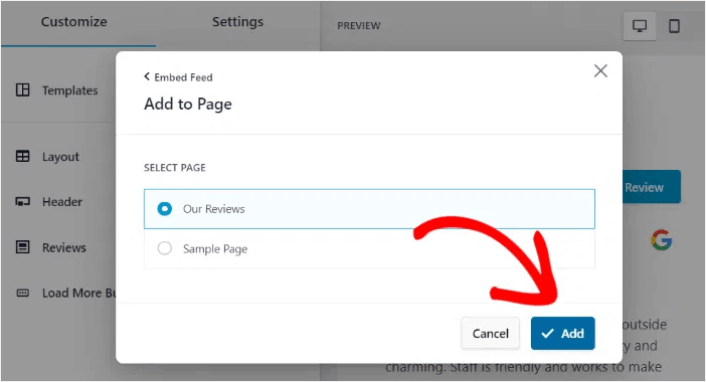
Bu, blok düzenleyicide WordPress sayfasını açacaktır. Yeni bir WordPress bloğu eklemek için artı (+) simgesine tıklayın.
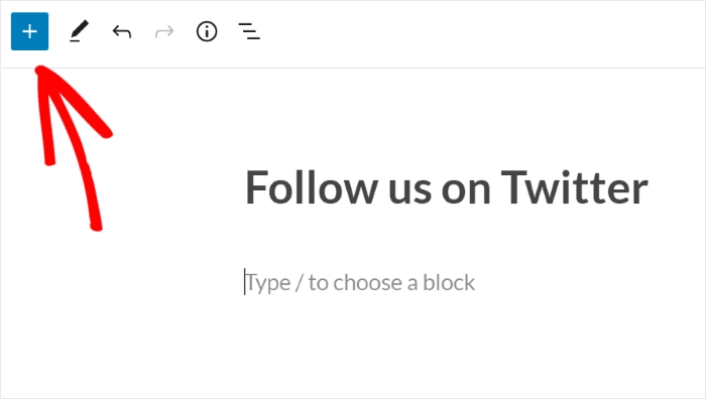
Sayfanıza eklemek için İnceleme Akışı WordPress bloğunu tıklayın:
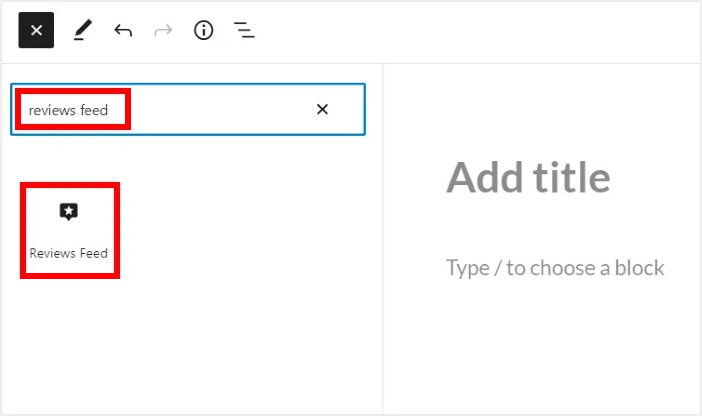
Son olarak, Yayınla veya Güncelle düğmesine tıklayın, Twitter yayınınız WordPress sitenizde şu şekilde yayınlanacaktır:
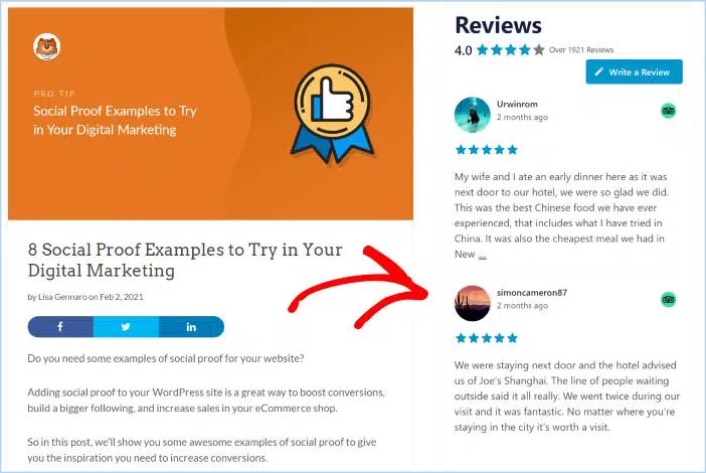
Ve bu kadar! Sen bittin.
WordPress'e Bir Tripadvisor Widget'ı Ekledikten Sonra Yapmanız Gerekenler
Bu seferlik bu kadar millet! Şimdiye kadar, bir Tripadvisor widget'ını WordPress'e yerleştirmeyi başardınız. Ayrıca Instagram fotoğraflarının WordPress'e nasıl yerleştirileceğini de kontrol etmelisiniz. Ve sosyal medya takipçilerinizi güçlendirmek için nasıl viral bir eşantiyon oluşturacağınız.
Bundan sonra geriye kalan tek şey, iletişim formlarınızın çalışabilmesi için sitenize trafik oluşturmaktır. Bunu yapmanın basit bir yolu, push bildirimlerini kullanmaya başlamaktır. Push bildirimleri göndermek, siteniz için tekrarlanan trafik oluşturmanın harika bir yoludur. Bu, ilgilendiğiniz bir şeyse, şu makalelere de göz atmalısınız:
- Push Bildirim Maliyeti: Gerçekten Ücretsiz mi? (Fiyatlandırma Analizi)
- Web Bildirimleri WordPress Eklentisini Sitenize Nasıl Eklersiniz?
- WordPress Blogunuza Daha Fazla Trafik Nasıl Çekilir (9 Kolay Yol)
- Web Push Bildirimi Etkinleştirme Oranınızı Nasıl Artırırsınız (7 Yol)
Push bildirimlerinizi göndermek için PushEngage kullanmanızı öneririz. PushEngage, dünyanın 1 numaralı push bildirim yazılımıdır. Henüz yapmadıysanız, bugün PushEngage'i kullanmaya başlayın.
